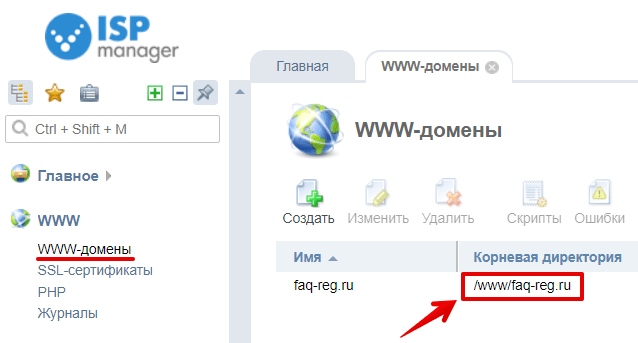Содержание
Перенос сайта на новый движок ⏩ Как перенести сайт на другую CMS
Автор:
Site Elite
≈ 5 мин. 4071
56
Оглавление
Смена CMS сайта, как замена движка в машине — дорогой ремонт, оправданный только если мотор изношен либо если двигатель изначально был неподходящий. Мы подготовили ответы на популярные вопросы и мини-руководство по переносу сайта. Берите на заметку и счастливого пути!
Что вы найдёте в статье:
- Когда пора переезжать на новую CMS
- Когда без переноса сайта можно обойтись
- Минусы и подводные камни
- Сколько стоит переезд с одного движка на другой?
- Пошаговая инструкция для переноса сайта
- Переехали, что дальше? Чек-лист: 8 обязательных действий, которые нужно сделать после завершения переноса сайта
- Рекомендации SEO-специалиста по безболезненной смене CMS
Редизайн сайта: что это и кому он нужен?
Когда пора переезжать на новую CMS
(!) Статичный сайт на HTML больше не отвечает потребностям бизнеса
Простенькие сайты на HTML непрактичны и неудобны. Если вы строите планы по регулярному наполнению и постоянным публикациям (например, решив переделать сайт-визитку в фирменный блог), вам точно понадобится динамичный движок.
Если вы строите планы по регулярному наполнению и постоянным публикациям (например, решив переделать сайт-визитку в фирменный блог), вам точно понадобится динамичный движок.
(!) Возможностей конструктора не хватает для коммерческого сайта
Не все SaaS-платформы дотягивают по функционалу до полноценных CMS. Владелец лишен доступа к бэкенду и вынужден полагаться на разработчика, работающего над самим конструктором. А вот сайт, который функционирует на движке, можно развивать самому, заказать обслуживание в агентстве или передать в руки выбранной лично команде разработчиков.
(!) Сайт «вырос» из исходного самописа
Если когда-то давно вам реализовали сайт на самописном движке, то вы уже поняли, что это было неудачным решением. Почти нереально найти новых разработчиков-универсалов, которые возьмутся разбирать и дорабатывать чужой код. Правки вносятся мучительно долго, доработки стоят дорого, а успех реализации всегда будет под вопросом.
В таком случае, у вас два выхода. План А — поймать того, кто создал самопис, и заставить перенести всё на нормальную CMS. Если разработчик почуял неладное и уже сбежал в Новую Зеландию, то приступайте к плану Б: готовьте перенос сайта на новый полноценный движок самостоятельно.
План А — поймать того, кто создал самопис, и заставить перенести всё на нормальную CMS. Если разработчик почуял неладное и уже сбежал в Новую Зеландию, то приступайте к плану Б: готовьте перенос сайта на новый полноценный движок самостоятельно.
(!) Наросла критическая масса технических проблем
Код невалидный, загрузка занимает каждый раз по несколько минут, генерируются десятки дублей и т. д.? Переезд актуален, если в продвижение вкладываются деньги, сайт вылощен (оптимизация, контент, закуплена ссылочная масса), но путь в ТОП поисковых систем всё ещё заказан из-за технических проблем, которые решаются исключительно сменой CMS и прямыми руками разработчика.
Однако когда сайт УЖЕ вышел в ТОП и крепко там держится, эти мелочи — мусор в коде, 404 ошибки, дубли — лучше пусть остаются просто досадными мелочами. Затевать перенос ради их искоренения не стоит.
Когда без переноса сайта можно обойтись
Аргументы, которые совсем не аргументы:
- «Админка в Bitrix со слишком сложным интерфейсом, давайте перейдем на MODx!».
 Если сайт старый и разросся до крупных размеров, то проще освоить и полюбить Bitrix, правда.
Если сайт старый и разросся до крупных размеров, то проще освоить и полюбить Bitrix, правда. - «Сайт на OpenCart, но я подробно изучил только WP, перенесу на него — и проблем знать не буду!». Лучше потратить неделю на освоение тонкостей OpenCart, чем спустить кучу времени на перенос сайта, последующее исправление ошибок и возвращение позиций.
- «На Joomla мало шаблонов и нет нужных плагинов, давайте переедем на WP!». Опять же, потенциальные затраты несоизмеримы с выгодой. Подумайте над возможностью разработки платного индивидуального плагина/шаблона. На оплату труда одного разработчика вы в большинстве случаев потратите меньше, чем на командный переезд.
- «WP с его открытым кодом легче всего взломать и скопировать, держать тут сайт небезопасно!». Будьте честны с собой: если киберворы захотят, то взломают любой ресурс, поскольку прецеденты были даже с правительственными сайтами и сайтом Пентагона. Смена CMS — последнее, что вас сможет защитить от атак.

Еще раз: причина переноса сайта должна быть достаточно крупной. Риски и затраты, которые сопутствуют переезду, всегда весомые, поэтому прибегайте к нему только как к крайнему средству. Обдумайте, возможно, проще будет доработать текущую CMS, посоветуйтесь с опытными разработчиками и только потом примите окончательное решение.
Кстати, мы профессионально разрабатываем сайты под ключ, от создания прототипов, дизайна и верстки до наполнения контентом, SEO-продвижения в ПС и сопровождения. Узнать подробнее!
Минусы и подводные камни
Часть проблем, которые полезут при переезде на другой движок, можно предугадать или исправить. Часть проблем решить нельзя — можно только минимизировать убытки.
Потерянный контент
Какую CMS выбрать для сайта?
Подробный гайд по выбору системы управления для сайта ▪ Рассказываем какую CMS лучше выбрать в зависимости от особенностей бизнеса ▪ Разбираем + и — использования популярных CMS.
«Битые» изображения, неверные атрибуты, исчезновения товаров и страниц — частые спутники неудачного переезда
Делайте бэкапы ДО переезда: с помощью исходной CMS либо через панель управления сервером (данные доступа запросите у хостинг-провайдера). В панели управления заходите в раздел «Файлы» и кликайте по плашке «Менеджер резервных копий». Перенесите в архив актуальные копии файлов сайта, а также базы данных. Скачайте архив, распакуйте, восстановите сайт на локальном сервере, убедитесь в его работоспособности.
В ситуации, когда копия не превращается в рабочий сайт, проделайте заново все действия по созданию бэкапа или обратитесь с проблемой к хостеру. Главное — не начинайте перенос, не имея на руках рабочих бэкапов.
Замена структуры сайта и URL-адресов
Сообщение о потере страницы поисковиком
Смена движка или изменение структуры сайта часто тянет за собой смену структуры URL страниц.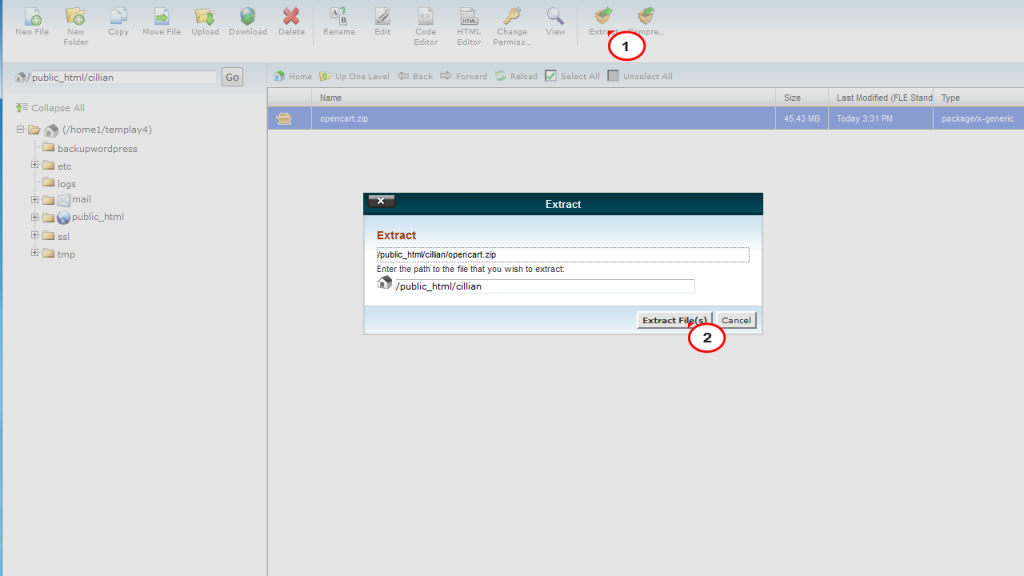 Измененная структура «урлов», в свою очередь, становится причиной отказа виджетов, появления битых ссылок, дублирования страниц в выдаче поисковиков. И посетители, и ПС отрицательно реагируют на подобные проблемы, поэтому сохранение понятных URL тоже входит в список жизненно важных задач, решаемых перед переездом сайта.
Измененная структура «урлов», в свою очередь, становится причиной отказа виджетов, появления битых ссылок, дублирования страниц в выдаче поисковиков. И посетители, и ПС отрицательно реагируют на подобные проблемы, поэтому сохранение понятных URL тоже входит в список жизненно важных задач, решаемых перед переездом сайта.
Сложность настраивания редиректов
Меняете структуру URL — готовьтесь следом прорабатывать редиректы. И если настройка редиректов на сайте с 30-50 страницами — просто разминка, то настройка постраничных редиректов в каталоге с тысячей страниц — квест, который отнимет массу времени и ресурсов.
Разница в функционале новой и старой CMS
В «старом» магазине на WP у вас мог быть удобный блог, который вы привыкли вести за годы работы, а на новом движке раздел совсем куцый. Примеров масса, и каждый отдельный случай требует поиска уникального решения.
Крах привычного дизайна
Готовый шаблон с любимым дизайном не переедет следом на новую CMS.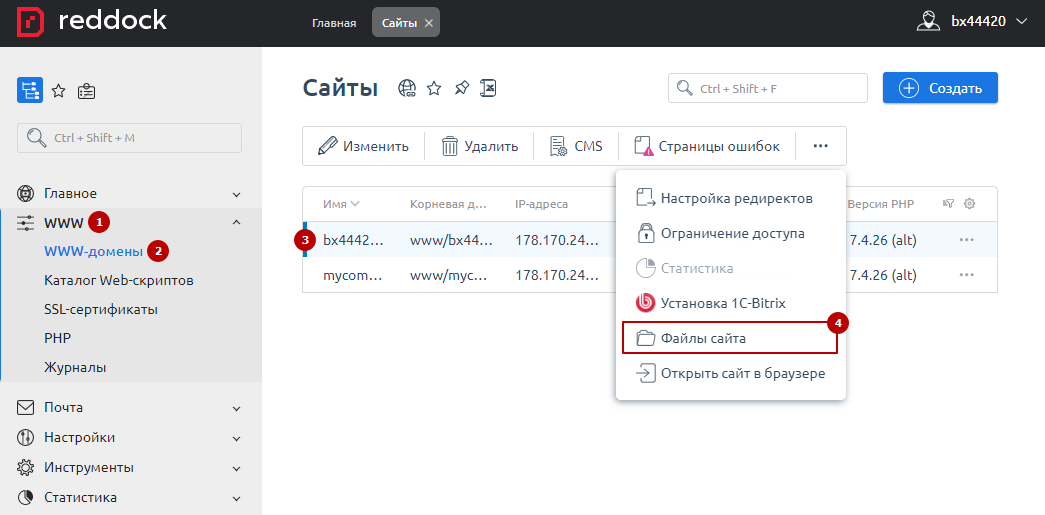 Возможно, получится найти шаблон со схожей темой на новом движке, в крайнем случае, можно заказать услуги дизайнера. В общем-то, смена дизайна — не проблема, но слегка потратиться на перенос придется.
Возможно, получится найти шаблон со схожей темой на новом движке, в крайнем случае, можно заказать услуги дизайнера. В общем-то, смена дизайна — не проблема, но слегка потратиться на перенос придется.
Если потенциальные проблемы вас не пугают, а выгоды от переезда перевешивают работу с привычной платформой сайта, то приступайте к переносу. Как, куда, каким образом — всё рассказываем ниже.
Сколько стоит переезд с одного движка на другой?
Конкретную цену назвать нереально, если не видишь, с чем именно предстоит работать. Всё зависит от функционала исходного сайта, от выбранной под перенос CMS (тот же 1С Битрикс сам платный), от текущих позиций в поисковиках. Примерные затраты можно сопоставить с разработкой сайта с нуля, т. к. разработчик должен будет либо масштабно править текущую верстку, либо заново верстать весь сайт под новый движок.
Не забываем про работу с редиректами, про наполнение… Одно можно сказать точно: сумма получится достаточно кругленькой.
Пошаговая инструкция для переноса сайта
Шаг 1.
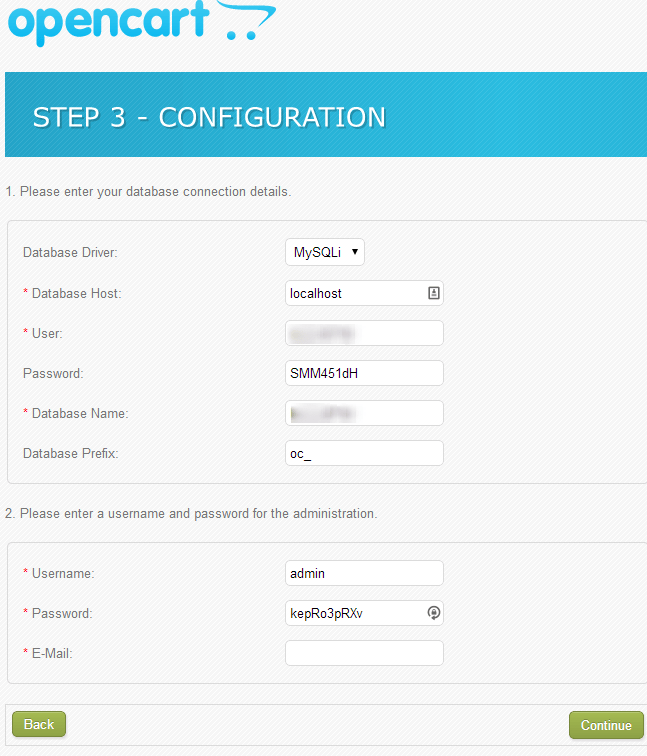 Подготовьте таблицы сопоставления URL и сборки редиректов
Подготовьте таблицы сопоставления URL и сборки редиректов
Первый и главный этап, корректность выполнения которого прямо влияет на успех переноса в разрезе сохранения результатов SEO-продвижения.
Шпаргалка по реализации 301 редиректа
Подробный гайд с примерами по настройке 301 редиректа ▪ Когда и для чего нужно делать переадресацию ▪ Как правильно прописать перенаправление для страниц ▪ Чего лучше НЕ делать при работе с 301
1. Отсканируйте старый сайт парсером (WebSite Auditor, Screaming Frog, SE Ranking, др.) и экспортируйте данные: оптимизацию, URL-адреса, состояния, ошибки и т. д. Проверьте индекс Яндекс и Google оператором «site:». Кстати, закрытый от индексации сайт также можно просканировать WebSite Auditor и Screaming Frog — просто отключите следование инструкциям robots.txt в настройках.
2. Выгрузите URL, title, description и h2. Если переезжаете многостраничным интернет-магазином или сайт изначально сложный в тех. плане, то советуем выгрузить ещё и коды ответа.
плане, то советуем выгрузить ещё и коды ответа.
WebSite Auditor, Screaming Frog, SE Ranking позволяют не только просканировать на ошибки и собрать общую информацию о сайте, но и выгрузить сведения в виде таблицы
3. Создайте новую (либо дополните общую) гугл-табличку с именем «проект, seo», скопируйте на новый лист данные из предыдущего пункта.
Систематизация данных о сайте в виде таблицы поможет не запутаться в процессе переезда, верно сопоставить старые и новые страницы, подготовить корректные редиректы
- Повторите все действия с тестовым поддоменом, проверяя сразу, переехала ли оптимизация.
- Откройте таблицу с данными старого сайта и добавьте столбец с именем «Новый URL», сопоставьте «урлы», заполните столбец.
- Приступайте к сбору редиректов, добавив в таблицу новый лист с именем «Сборка редиректов».

Работа через таблицу позволит избежать путаницы и верно составить список RewriteRule 301
Редиректы настраивайте на страницы не тестового, а основного домена! Добавьте также в таблицу редиректы, прописанные на старом сайте, а после переезда проверьте все редиректы на отсутствие цикличности, например, через checkmy.ru.
Шаг 2. Перенос оптимизации
Корректность переноса полностью зависит от того, насколько точно составлена таблица сопоставления URL
Шаг 3. Перенос контента
Если дизайн сайта решено было сохранить без изменений, а также оставить прежний функционал и модули, то задача на перенос контента ложится на плечи разработчика. В таком случае, остается только проверить, полностью ли перенеслись тексты, таблицы и изображения.
Чек-лист по самостоятельному редактированию сайта
Рассказываем как самостоятельно редактировать контент на страницах сайта ▪ В статье подробный чек-лист по редактированию информации на сайте без вреда для скорости загрузки и ранжирования.
При переносе текста обратите внимание не только на его наличие, но и на то, как он размечен, верно ли проставлены заголовки, не засорен ли код стилями
Пройдитесь по страницам сайта, стартуя с посадочных. Проверьте наличие и корректность градаций заголовков (букмарклет «Подсветка заголовков» вам в помощь), чтобы вовремя отловить переходы в <span>, <div>, <p>.
Бурмарклет для подсветки заголовков позволит сократить время на проверку корректности размещения текстов
Если сделан редизайн и/или доработан функционал, то работой с контентом обычно нагружают контент-менеджера. В этом случае очень внимательно сверяйте перенос текстов, заголовков, таблиц, изображений на всех посадочных страницах.
Шаг 4. Итоговый прогон сайта вместе с разработчиком
Просмотрите robots.txt текущего сайта на предмет наличия отдельных инструкций для разделов или страниц. Прикиньте необходимость переноса правил. Совместно с разработчиком пройдитесь по 8 пунктам чек-листа, размещенного ниже, контролируя готовность сайта к запуску. Отметьте для разработчика, что доступы к административной панели и ftp нужно переслать сразу после переноса сайта и прописывания NS записей.
Прикиньте необходимость переноса правил. Совместно с разработчиком пройдитесь по 8 пунктам чек-листа, размещенного ниже, контролируя готовность сайта к запуску. Отметьте для разработчика, что доступы к административной панели и ftp нужно переслать сразу после переноса сайта и прописывания NS записей.
Переехали, что дальше? 8 обязательных действий, которые нужно сделать после завершения переноса сайта
Распечатайте чек-лист, положите рядом с клавиатурой и отмечайте галочками выполненные пункты:
- Убедитесь в том, что индексация открыта. Просмотрите robots.txt, проверьте отсутствие тега <meta name=»robots» content=»noindex» /> в <head>
- Пропишите редиректы, скопировав из таблицы.
- Перепроверьте, куда перенаправляют редиректы, через checkmy.ru.
- Проверьте генерацию sitemap.xml
- Вооружитесь WebSite Auditor и Screaming Frog и прогоните обновленный сайт через оба сервиса. Убедитесь, что оптимизация на своем месте, шаблоны мета-тегов генерируются безошибочно, отсутствуют битые и циклические ссылки, а также ссылки на тестовый поддомен, нет дублей страниц и присутствует корректный вывод 404 страницы.

- Перепроверьте коды счетчиков, корректность работы Яндекс.Вебмастер и Google Search Console.
- Направьте sitemap.xml на переобход в Яндекс.Вебмастер и Google Search Console.
- И наконец, поставьте аналитику задачу на актуализацию целей для сбора конверсий .
Готово, вы великолепны!
Рекомендации SEO-специалиста по безболезненной замене CMS
Наш SEO-специалист Александр Власенко, помогавший с переносом сайта минимум 3 нашим заказчикам, дал ценные советы, выведенные горьким опытом из собственной практики.
- Не занимайтесь переездами в разгар сезона продаж, чтобы не растерять клиентов.
- Назначайте переезд на понедельник. Все сотрудники компании и сотрудники справочного центра хостинга будут доступны — это сильно упростит решение вероятных проблем.
- Масштабный тяжелый сайт переносите на новую CMS по частям. Сначала один раздел/поддомен, потом второй, потом по очереди остальные.
- Полностью сконцентрируйтесь на переносе сайта и поставьте на паузу все остальные работы.
 В случае просадки позиций сразу будет понятен источник проблемы.
В случае просадки позиций сразу будет понятен источник проблемы. - Всегда делайте бэкапы!
- Оставьте старую версию сайта, закрыв от индексации. Если на новом сайте понадобится вносить изменения, вы всегда сможете вернуться к созданным страницам.
- Сразу после переезда каждый день мониторьте текущие позиции страниц, используя Я.Вебмастер и Google Search Console. Ежедневный мониторинг поможет быстро засечь проседание позиций и выполнить доработки при необходимости.
В теории всё выглядит несложно и последовательно, поскольку все необходимые действия — это настройка нового сайта с учетом новой структуры, перенос контента да прописывание редиректов. Практика же говорит о том, что переезды на новые CMS — дело крайне трудозатратное. Будьте готовы к рискам и трудностям!
Перенесите ваш сайт на новую CMS быстро и без проблем: закажите в Site Elite услугу по переносу сайта. Переездом займутся специалисты, которые удачно завершили по 2-3 схожих проекта — а это самая надежная гарантия успеха!
Автор:
Site Elite
Все статьи автора
Давайте дружить!
744
1 352
Please enable JavaScript to view the comments powered by Disqus.
Похожие статьи
Вам также будет интересно
SEO-продвижение сайтов: частые вопросы и ответы на них
25 ноября 2022
/
Site Elite
SEO
2050
Эмодзи в формате HTML: в чем их SEO-преимущество?
21 октября 2022
/
Site Elite
SEO
Контент-маркетинг
2326
[Кейс] SEO-продвижение сайта сезонных услуг: В 7 раз взрывной рост позиций в выдаче!
27 сентября 2022
/
Евгений Зданевич
SEO
1912
Обсудить задачи
У вас есть проект?
Давайте его обсудим!
Оставьте заявку на бесплатную консультацию, наш менеджер свяжется с
вами в течение 15 минут и ответит на все вопросы.
Имя
Некорректно введено поле
Телефон
Некорректно введено поле
С политикой конфиденциальности ознакомлен(а)
Как перенести opencart на другой домен
Как перенести сайт Opencart на другой хостинг
Не знаете как перенести opencart на другой хостинг? Это элементарно!
Создаем резервные копии сайта и базы данных
Для начала необходимо скопировать все файлы сайта на компьютер. Откройте программу FTP-клиента, например, FileZilla Client и переместите содержимое корневого каталога сайта в отдельную папку на своем ПК. Также возможно скачать архив с файлами через файловый менеджер в панели хостинг аккаунта.
Далее открываем PhpMyAdmin и экспортируем нужную базу данных нашего магазина.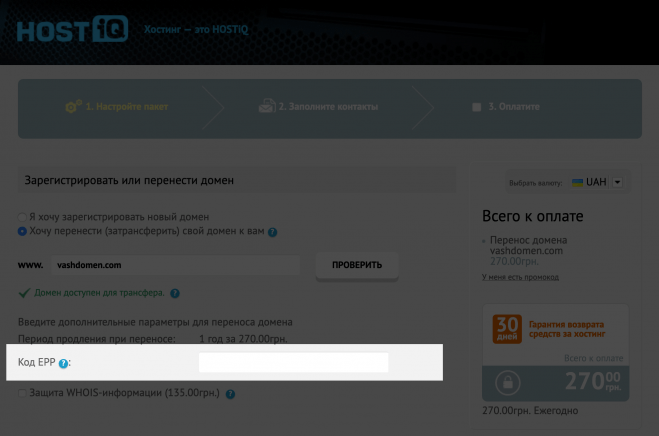 Если у вас их несколько и вы не помните какая именно принадлежит переносимому сайту, откройте файл config.php в корне сайта и посмотрите ее название в константе DB_DATABASE .
Если у вас их несколько и вы не помните какая именно принадлежит переносимому сайту, откройте файл config.php в корне сайта и посмотрите ее название в константе DB_DATABASE .
Для экспорта таблиц в PhpMyAdmin зайдите в базу данных и перейдите в раздел Экспорт, выберите формат SQL и нажмите кнопку Вперед.
Готово! Теперь у нас есть копии базы данных и файлов Opencart.
Подготовка магазина на Opencart к переносу на новый хостинг
В файлах config.php укажите актуальные параметры нового сайта
- новый домен, если он меняется
- новые пути к корневому каталогу
- данные базы данных
Если вы не знаете путь к основному каталогу на диске, создайте и откройте файл info.php с содержимым
по ссылке http://www.newsite.com/info.php
Внизу страницы будет отображена информация о пути в переменной _ENV[«SCRIPT_FILENAME»]
Также можно создать универсальных конфиг, но учтите, что в зависимости с конфигурации сервера, могут наблюдаться баги в работе модулей сайта. Например, после установки или переноса Opencart на хостинг с универсальными конфигами не работает кнопка открытия менеджера изображений.
Например, после установки или переноса Opencart на хостинг с универсальными конфигами не работает кнопка открытия менеджера изображений.
Перенос сайта Opencart на хостинг/сервер
Ранее скопированные и измененные файлы перемещаем в корневой каталог на новом хостинге.
Быстрый перенос сайта с одного домена на другой на OpenCart
Чем мне нравится OpenCart, так это то, что его без особого труда (а самое главное, быстро) можно перенести на другой домен. Но, несмотря на то, что мы не меняем хостинг – файлы нам все равно придется переносить (даже внутри одного хостинга) из-за особенностей иерархии папок хостинга или сервера в целом.
1. После того, как вы привязали новый домен к вашему хостингу (или серверу), в файловом менеджере (или в главном аккаунте FTP) появится соответствующая папка домена. В моем случае это выглядело так:
В нее-то вы и переносите все файлы (без изменений!) с папки старого домена.
2. Далее подключаемся к сайту по FTP. В корне сайта открываем файл config.php. В нем нас интересуют блоки «HTTP», «HTTPS» и «DIR». На примере моего сайта это выглядит следующим образом:
В корне сайта открываем файл config.php. В нем нас интересуют блоки «HTTP», «HTTPS» и «DIR». На примере моего сайта это выглядит следующим образом:
Здесь в блоках «HTTP» и «HTTPS» вы прописываете новый домен с учетом протокола, а в «DIR» все совпадения типа:
вы заменяете на полный путь к корневой папке. В моем случае было 11 совпадений. О том, как узнать этот путь, уже написано в одной из наших статей.
Как только все эти изменения сделаны – отправьте файл обратно на сайт.
3. Далее открываете такой же файл (config.php), но уже в папке admin. Визуально они очень похожи:
Добавляется лишь пару строчек в каждом блоке. Здесь вы проделываете все шаги из 2 пункта, а по завершении – сохраняете изменения и отправляете файл обратно на сайт.
Вот, собственно, и все. Три простых шага, которые переносят ваш сайт на новый домен.
Обратите внимание! Наличие строк во 2 и 3 шаге может отличаться.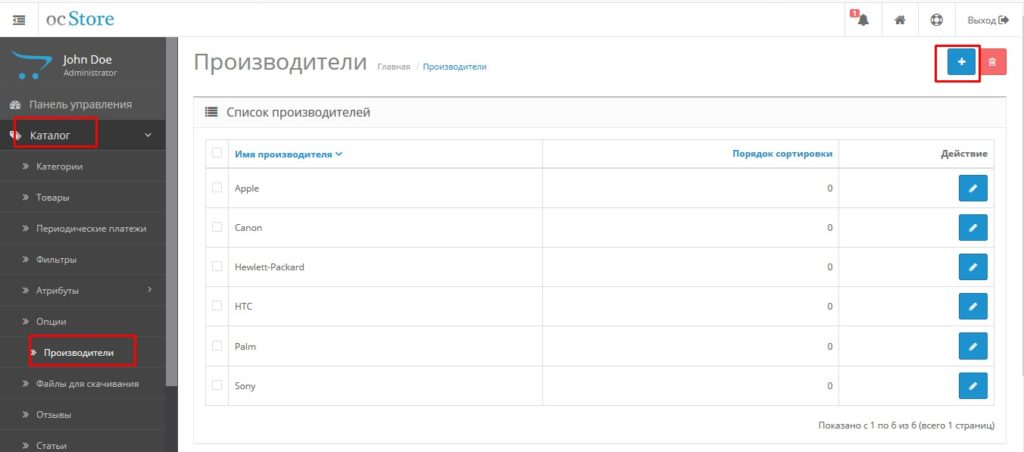 Вы вносите изменения только в те, что есть у вас без каких-либо дополнений!
Вы вносите изменения только в те, что есть у вас без каких-либо дополнений!
Как перенести сайт на OpenCart на другой хостинг
Сайт, написанный на OpenCart, состоит из файлов в формате PHP, файлов контента (изображения и другая информация) и базы данных (БД) в формате SQL. Чтобы самостоятельно перенести его на другой хостинг , недостаточно просто разместить файлы сайта на услуге нового хостинг-провайдера. Перенос OpenCart на другой хостинг — сложная процедура, которая потребует от вас определенного багажа знаний и опыта в сфере разработки или веб-администрирования. Данная инструкция подробно описывает, как перенести OpenCart на другой хостинг в REG.RU, а также помогает устранить возможные ошибки.
Чтобы избежать проблем при переносе на серверы REG.RU, вы можете бесплатно воспользоваться помощью наших специалистов: Как перенести сайт на хостинг REG.RU.
Месяц хостинга в подарок за перенос сайта в REG.RU
Промокод на 1 месяц бесплатного пользования виртуальным хостингом или VPS с операционной системой Linux.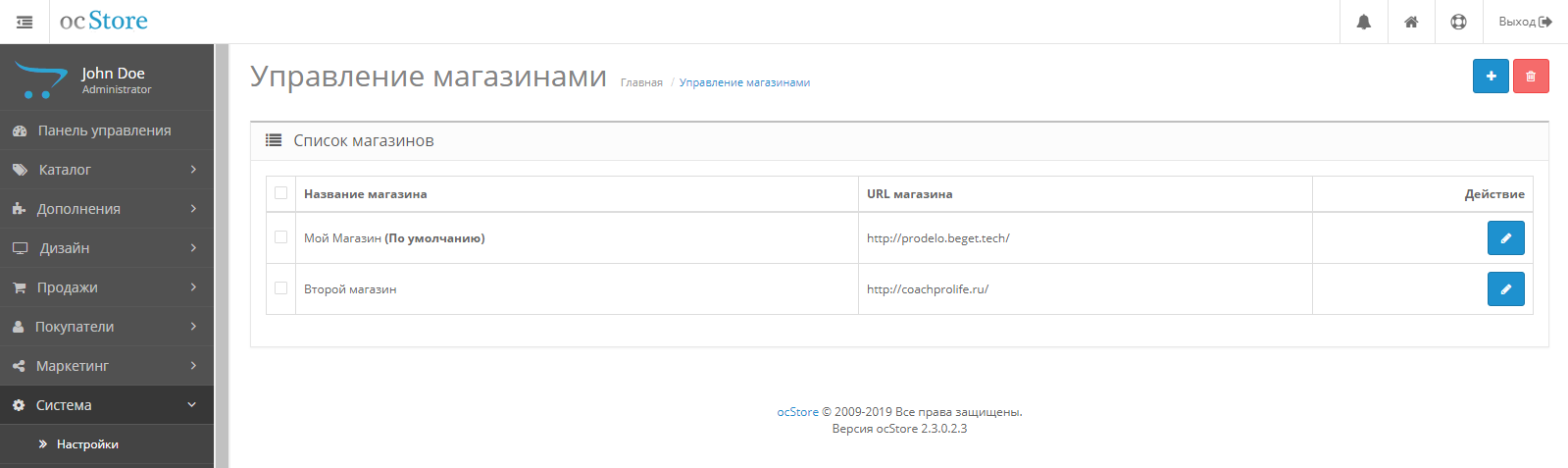 Акция распространяется на заказ новой услуги или продление существующей.
Акция распространяется на заказ новой услуги или продление существующей.
Видео: Как перенести сайт на хостинг REG.RU
Перенос сайта OpenCart на хостинг REG.RU
Определите, в какой папке находятся файлы вашего сайта. Например, в панели управления ISPmanager корневая директория указана в разделе WWW-домены:
Перечень файлов сайта на Опенкарт выглядит следующим образом:
Узнайте, какую базу данных (БД) использует ваш сайт. Для этого перейдите в корневой каталог сайта и в файле config.php найдите строки:
- u1234567_database — база данных, которую использует сайт;
- u1234567_dbuser — пользователь, от имени которого сайт подключается к базе данных;
- password — пароль для подключения к базе данных.
Перейдите в phpmyadmin. Используйте для входа имя и пароль пользователя базы данных. Кликните по названию БД:
Перейдите во вкладку Экспорт, выберите формат SQL и нажмите ОК:
Определите, в какую папку загрузить файлы вашего сайта.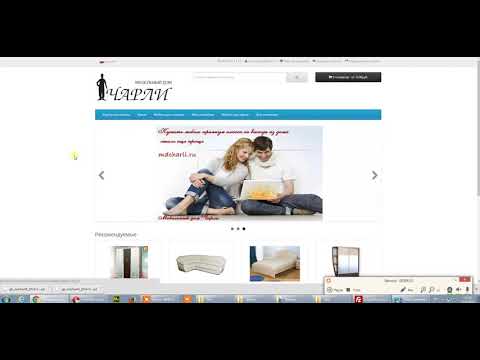 Корневая папка создается автоматически при добавлении домена в панель управления хостингом. Если вы уже добавили доменное имя, перейдите к шагу 9.
Корневая папка создается автоматически при добавлении домена в панель управления хостингом. Если вы уже добавили доменное имя, перейдите к шагу 9.
Рассмотрим процесс добавления домена в панели управления ISPmanager. Перейдите в раздел Доменные имена и нажмите Создать:
Введите Доменное имя, выберите из раскрывающегося списка IP-адрес, поставьте галочку в графе «Создать WWW-домен» и «Создать почтовый домен», если вы планируете пользоваться почтой на хостинге. Нажмите ОК:
Теперь перейдем к импорту базы данных. Для этого понадобится новая база данных и уже созданный дамп старой БД. В разделе Главное выберите пункт Базы данных и нажмите Создать:
На открывшейся странице Новая база данных укажите Имя (при этом к нему автоматически добавляется префикс вашего логина хостинга вида u1234567) и Имя пользователя.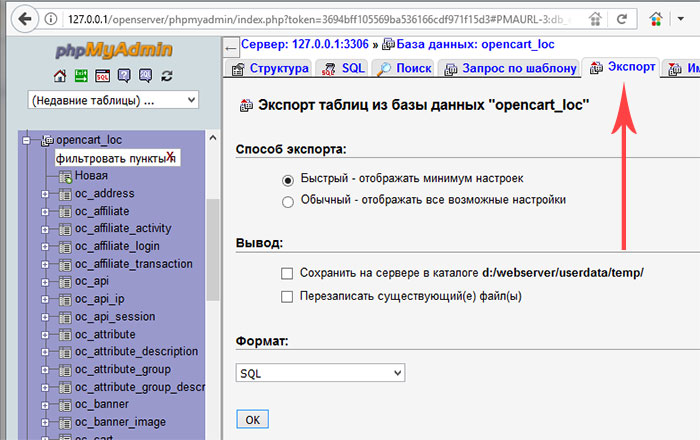 Скопируйте пароль, указанный в конфигурационном файле сайта ( шаг 3 ), или сгенерируйте новый Пароль. Затем нажмите Ок:
Скопируйте пароль, указанный в конфигурационном файле сайта ( шаг 3 ), или сгенерируйте новый Пароль. Затем нажмите Ок:
Перейдите в phpMyAdmin на новой услуге хостинга и выберите базу данных, в которую будет импортирован дамп (резервная копия БД):
Перейдите во вкладку Импорт, нажмите кнопку Выберите файл и загрузите файл с компьютера. Нажмите ОК внизу страницы:
Измените название БД, пользователя и пароль в конфигурационных файлах сайта config.php и admin/config.php см. шаг 3. Также необходимо изменить значение полей с указанными директориями (после строки // DIR). Откройте конфигурационный файл config.php. На скриншоте ниже представлен полный путь до корневой папки сайта opencart-reg.ru — «/home/public_html/www/opencart-reg.ru»:
Необходимо изменить полный путь во всех полях, где он указан, на актуальный.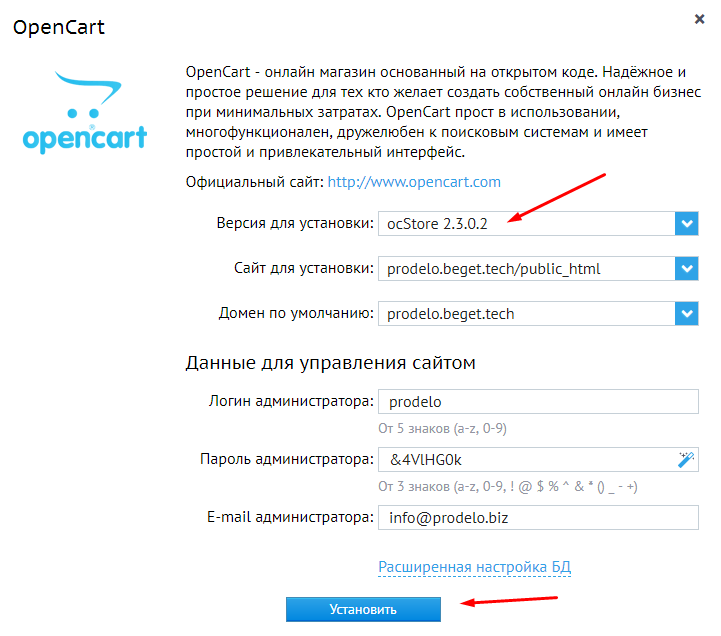 Например, для услуг хостинга с панелью управления ISPmanager данный путь обычно имеет вид «/var/www/user/data/www/site_name/», где:
Например, для услуг хостинга с панелью управления ISPmanager данный путь обычно имеет вид «/var/www/user/data/www/site_name/», где:
- user — имя пользователя, для услуг хостинга REG.RU имеет вид u1234567;
- site_name — имя сайта.
В данном примере полный путь будет выглядеть следующим образом — «/var/www/u0597957/data/www/opencart-reg.ru/». Внесите изменения в конфигурационный файл:
После чего сохраните его и проделайте аналогичные действия с конфигурационным файлом admin/config.php.
Проверьте работоспособность сайта с помощью файла hosts. Прежде чем открыть сайт в браузере, очистите кэш.
Готово, теперь вы знаете, как осуществить перенос OpenCart на другой хостинг.
Частые ошибки после переноса OpenCart на другой хостинг:
Причина: неверно указаны данные для подключения к базе данных в файле config.php и admin/config.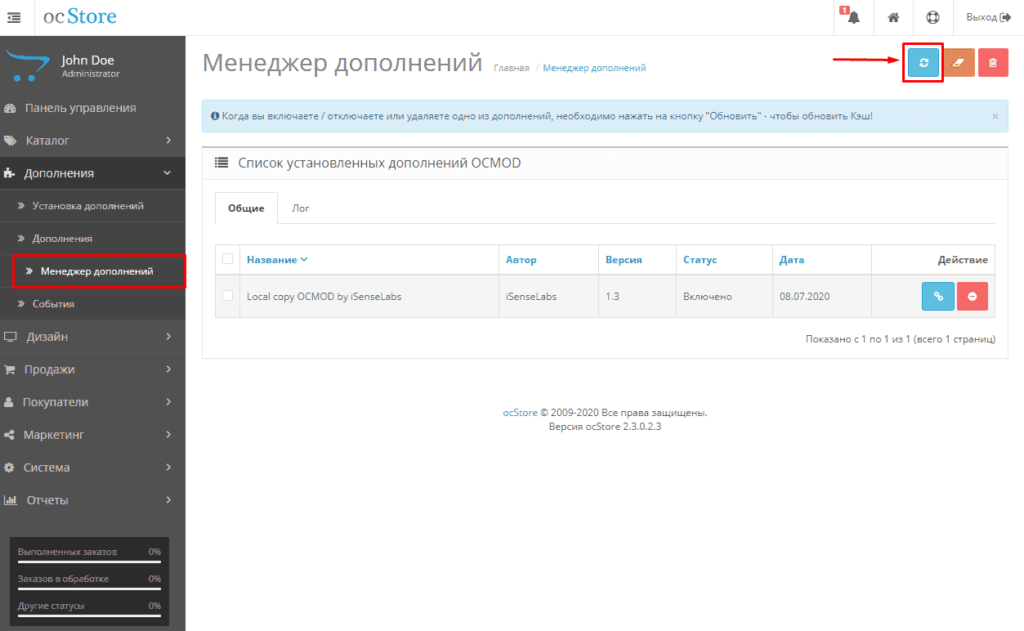 php.
php.
Решение: проверьте атрибуты доступов к базе данных. В файлах config.php и admin/config.php найдите строки:
- u1234567_database — база данных, которую использует сайт;
- u1234567_dbuser — пользователь, от имени которого сайт подключается к базе данных;
- password — пароль для подключения к базе данных.
В параметре DB_HOSTNAME должно быть указано localhost или 127.0.0.1
Если все данные верны, проверьте, нет ли лишних символов или пробелов.
Посмотреть и изменить пароль базы данных можно по инструкции.
Причина: корневая папка сайта отсутствует, в ней нет файлов или назначены некорректные права доступа к ней.
Решение: проверьте наличие файлов сайта, а также корректность прав на папки и файлы сайта. В большинстве случаев права выглядят так:
- на файлы сайта: «644» или «rw-r-r»;
- на папки: «755» или «rwxr-xr-x».

Если права на файлы и папки отличаются от указанных, измените их по инструкции.
Возможно, некорректные правила заданы в файле .htaccess. Проверьте корректность файла или загрузите стандартный файл .htaccess для CMS OpenCart.
Причина: отсутствует файл .htaccess.
Решение: загрузите файл .htaccess с исходной услуги в корневую папку сайта на новой услуге или вставьте стандартный файл .htaccess для CMS OpenCart.
Причина: некорректные данные для подключения к базе данных в конфигурационном файле admin/config.php.
Решение: проверьте атрибуты доступов к базе данных. В файле admin/config.php найдите строки:
- u1234567_database — база данных, которую использует сайт;
- u1234567_dbuser — пользователь, от имени которого сайт подключается к базе данных;
- password — пароль для подключения к базе данных.

В параметре DB_HOSTNAME должно быть указано localhost или 127.0.0.1
Если все данные верны, проверьте, нет ли лишних символов или пробелов.
Посмотреть и изменить пароль базы данных можно по инструкции.
Как видите, самостоятельный перенос OpenCart на хостинг — довольно сложный и длительный процесс. Если у вас возникли проблемы или вопросы при переносе, обратитесь в техническую поддержку.
Как передать веб-сайт новому владельцу (в 4 простых шага)
Веб-сайты очень похожи на любой другой вид собственности в том смысле, что вы можете передать право собственности кому-то другому, если хотите. Однако этот процесс может быть немного сложнее, чем просто предоставить новому владельцу свои учетные данные для входа.
Перенос веб-сайта — это многоэтапный процесс. Помимо вашей учетной записи хостинга, вам также необходимо передать свой домен, другие подключенные сторонние службы и многое другое. Таким образом, вы гарантируете, что ваш сайт продолжит бесперебойную работу и перенос не повлияет на вашу аудиторию.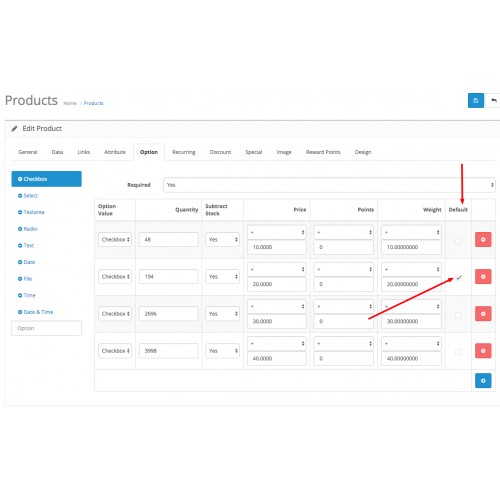
В этой статье мы проведем вас через четыре шага по передаче вашего веб-сайта новому владельцу. Давайте приступим!
Шаг № 1. Предоставьте доступ к вашей учетной записи хостинга
Первый шаг к переносу веб-сайта — самый простой. Вам необходимо предоставить новому владельцу доступ к вашей учетной записи хостинга. Без него они не смогут вносить какие-либо изменения в сайт, что противоречит цели его владения.
Этот процесс работает практически одинаково, независимо от того, какой хост вы используете. У вас должны быть имя пользователя и пароль, которые позволят вам войти в панель управления хостингом:
Все, что вам нужно сделать, это обновить контактную информацию учетной записи, чтобы она соответствовала новому владельцу. Это означает изменение связанного имени, адреса электронной почты, платежной информации и всех других личных данных:
Затем вы можете передать учетные данные для входа новому владельцу по электронной почте, личному сообщению, ворону или любому другому средству связи, на которое вы согласны.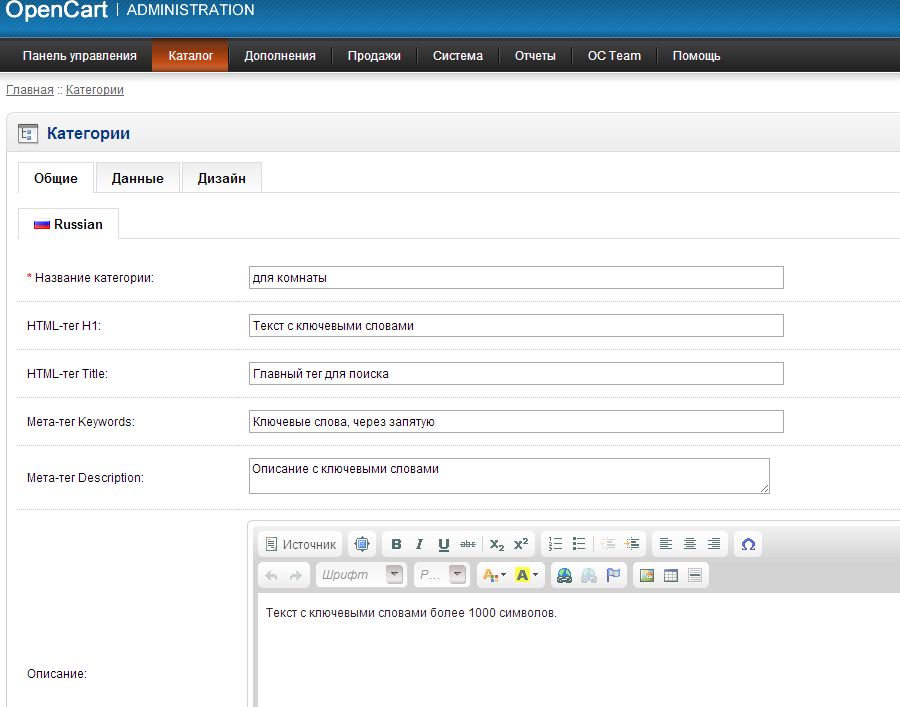 Без этих изменений учетная запись по-прежнему будет принадлежать вам, даже если кто-то еще будет иметь к ней доступ. Наконец, новый владелец должен изменить пароль учетной записи, что завершит процесс.
Без этих изменений учетная запись по-прежнему будет принадлежать вам, даже если кто-то еще будет иметь к ней доступ. Наконец, новый владелец должен изменить пароль учетной записи, что завершит процесс.
Имейте в виду: если вы используете систему управления контентом (CMS) для управления своим веб-сайтом, скорее всего, вам также потребуется предоставить учетные данные для входа. Как только кто-то получит доступ к вашей панели управления хостингом, он сможет изменить их вручную, но может быть проще сделать это заранее.
Шаг № 2: Передача права собственности на домен вашего веб-сайта
Если вы используете своего хостинг-провайдера для управления доменом вашего веб-сайта, этот шаг может не понадобиться. В конце концов, как только новый владелец получит учетную запись хостинга, он также сможет вносить изменения в связанный с ней домен.
Однако некоторые владельцы сайтов используют отдельных регистраторов для управления своими доменами. Если это ваш случай, вы можете либо передать свою учетную запись на этой платформе новому владельцу, либо инициировать процесс переноса домена.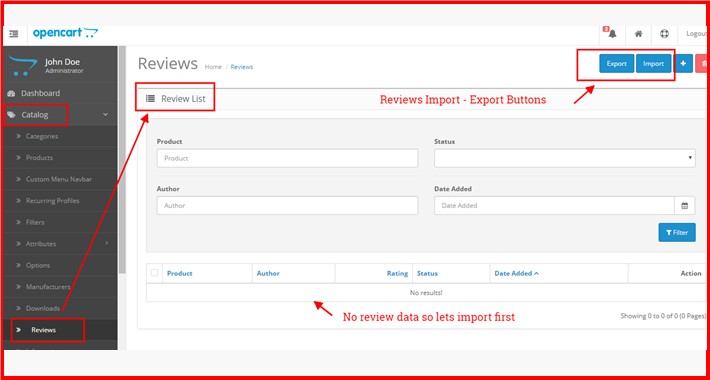
Передача всей учетной записи допустима только в том случае, если с ней связан один домен. В противном случае вам нужно будет перенести его. Инициирование переноса домена работает по-разному в зависимости от того, какого регистратора вы используете. Тем не менее, где-то на панели инструментов должна быть опция для этого:
В большинстве случаев все, что вам нужно сделать, это ввести адрес электронной почты нового владельца, чтобы начать процесс. Вам нужно будет несколько раз подтвердить, что вы хотите отказаться от владения своим доменом, поэтому будьте готовы получить несколько электронных писем до завершения передачи.
Шаг № 3. Предоставление доступа ко всем подключенным сторонним службам и учетным записям
Во многих случаях первого и второго шагов должно быть достаточно для успешного переноса веб-сайта. Однако многие веб-сайты также используют сторонние сервисы для реализации новых функций.
Google Analytics — один из самых популярных примеров такого стороннего сервиса.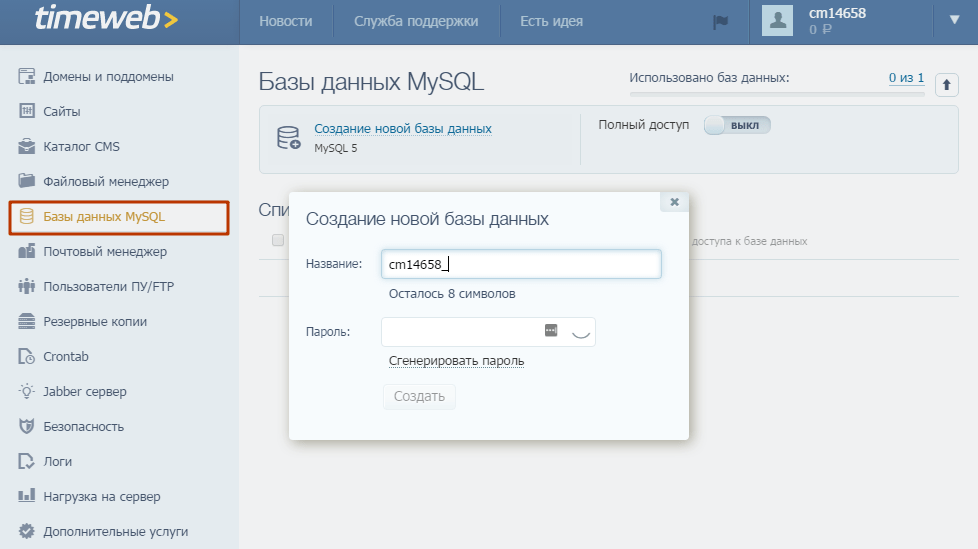 Это позволяет вам детально отслеживать показатели вашего веб-сайта. Однако вам необходимо получить доступ к панели инструментов службы, чтобы проверить эту информацию:
Это позволяет вам детально отслеживать показатели вашего веб-сайта. Однако вам необходимо получить доступ к панели инструментов службы, чтобы проверить эту информацию:
Само собой разумеется, что тот, кто владеет вашим веб-сайтом, также захочет получить доступ ко всем сторонним службам, которые вы использовали для его создания. Имея это в виду, вам необходимо составить список всех сервисов с внешними учетными записями, которые вы используете для запуска своего веб-сайта. Затем вам нужно будет передать их учетные данные новому владельцу вашего сайта.
В большинстве случаев это должно быть таким же простым, как обновление контактной информации и отправка списка учетных данных для входа. Однако в отдельных случаях, например, с Google Analytics, все становится немного сложнее. Вероятно, вы не хотите передавать право собственности на всю свою учетную запись Google, поскольку она может быть связана с несколькими другими службами. В этом случае вам потребуется перенести свой веб-ресурс в аккаунт Google Analytics нового владельца.
Шаг № 4. Отправьте любые файлы, связанные с вашим веб-сайтом
К настоящему моменту мы почти закончили весь процесс переноса. Все, что осталось сделать, это связать некоторые концы с концами в виде файлов, связанных с вашим сайтом.
У большинства из нас накапливается множество файлов, связанных с веб-сайтами, которыми мы пользуемся на протяжении всей своей жизни. Например, подумайте о своем логотипе, который, вероятно, хранится на вашем компьютере в разных форматах и разрешениях. Скорее всего, новому владельцу вашего веб-сайта понадобятся эти файлы логотипов, а также любые другие, которые помогут ему или ей работать более эффективно. Другие примеры файлов, которые вы, возможно, захотите отправить, включают:
- Пользовательские значки, которые вы использовали ранее.
- Руководство по стилю вашего сайта, если оно есть.
- Любые другие изображения, которые вы использовали в дизайне своего веб-сайта.
После того, как вы идентифицируете все эти файлы, вы должны аккуратно упаковать их в заархивированный файл и отправить по электронной почте.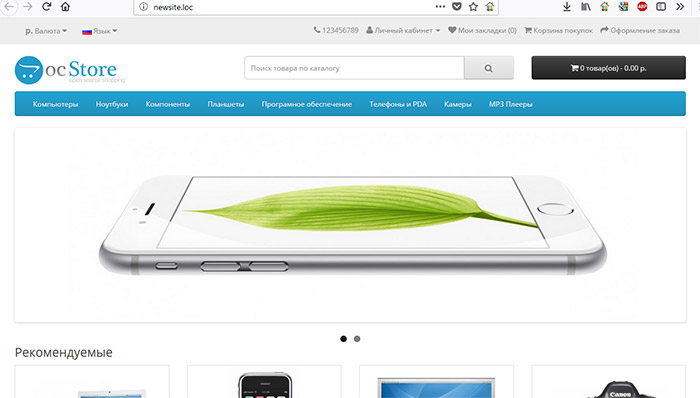 Вы также можете загрузить их на свой сервер через FTP, пока у вас еще есть к нему доступ. Таким образом, новый владелец сможет получить к ним доступ в любое время.
Вы также можете загрузить их на свой сервер через FTP, пока у вас еще есть к нему доступ. Таким образом, новый владелец сможет получить к ним доступ в любое время.
Заключение
Отказаться от веб-сайта, который вы создали с нуля, может быть сложно. Если вы столкнетесь с какими-либо техническими трудностями во время процесса, это может повлиять на ваших пользователей, чего вы хотите избежать любой ценой. Вы также хотите убедиться, что передадите все, что нужно новому владельцу для обеспечения бесперебойной работы сайта после вашего ухода.
По нашему опыту, эти четыре шага помогут вам пройти процесс переноса веб-сайта без каких-либо проблем:
- Предоставьте доступ к вашей учетной записи хостинга.
- Передача права собственности на домен вашего сайта.
- Предоставление доступа ко всем подключенным сторонним службам и учетным записям.
- Отправляйте любые файлы, связанные с вашим сайтом.
Изображение предоставлено: Pixabay.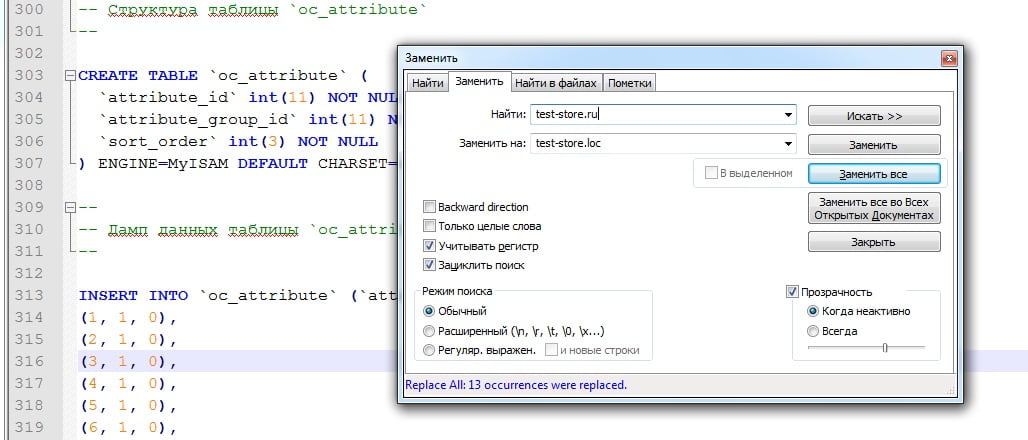
Verschieben Sie Ihre cPanel-веб-сайт от другого хоста GoDaddy | Хостинг для Linux (cPanel)
Falls Sie Ihre von einem anderen Unternehmen gehostete Website zu GoDaddy migrieren möchten, können Sie die cPanel-Backupfunktionen verwenden. Dadurch werden Ihre Website, deren Datenbanken sowie die E-Mail-Conten verschoben, die Sie auf cPanel eingerichtet haben.
Kurzer Hinweis zu E-Mail: Wenn Sie diesen Anleitungen folgen, funktioniert Ihre E-Mail weiterhin wie zuvor. Wenn Sie aber die Nameserver Ihrer Domain ändern, sodass sie auf unsere Nameserver verweisen, kann es vorkommen, dass Ihre E-Mail nicht mehr funktioniert.
Übersicht
Obgleich dieser Prozess aus mehreren Schritten besteht, kann er in etwa einer Stunde abgeschlossen werden. Gehen Sie so vor:
- Laden Sie alle Ihre Backups von Ihrem aktuellen Host herunter.
- Сохранение резервных копий через GoDaddy.
- Zeigen Sieeine Vorschau Ihrer Веб-сайт на незащищенном сервере.

- Schalten Sie в прямом эфире.
Ziemlich einfach.
Sichern Ihrer Website per Backup
Bevor Sie loslegen, empfehlen wir, dass Sie Ihr cPanel-Konto bei uns erwerben und einrichten. Nachdem das abgeschlossen wurde, legen Sie ein Backup Ihrer Website bei Ihrem aktuellen Host an.
Конфигурация cPanel с активным хостом для резервного копирования

Sie müssen wissen, wo all diese Dateien gespeichert werden, damit Sie sie im nächsten Schritt finden können.
Wiederherstellen Ihrer Website
У вас есть доступ ко всем функциям резервного копирования и резервного копирования, которые вы можете найти в своем хранилище GoDaddy-cPanel-Hosting-Konto wiederherstellen.
Ihre Backups wiederherstellen
- Melden Sie sich bei Ihrem GoDaddy-Konto an.
- Нажмите на ссылку Веб-хостинг .
- Нажмите, чтобы получить доступ к cPanel-Konto, das Sie verwenden möchten, auf Verwalten .
- Нажмите на ссылку cPanel-Administration .
- Нажмите, чтобы просмотреть Dateien или Backup-Assistent .

- Klicken Sie на Wiederherstellen .
- Klicken Sie auf Basisverzeichnis .
- Klicken Sie auf Datei wählen , wählen Sie das Basisverzeichnis-Backup aus, das Sie bei Ihrem aktuellen Host angelegt haben, und klicken Sie auf Hochladen .
Hinweis: Dies kann je nach Größe der Sicherung etwas dauern.
- Nach Abschluss der Wiederherstellung schließen Sie das neu geöffnete Fenster und klicken Sie auf Zurückgehen .
- Klicken Sie auf MySQL-Datenbanken .
- Нажмите на ссылку Дата, указанная в , нажмите на MySQL-Backup, а также нажмите на ссылку .
- Schließen Sie das neu geöffnete Fenster und wiederholen Sie den vorherigen Schritt für jede von Ihnen gesicherte Datenbank. Wenn Sie fertig sind, klicken Sie auf Zurückgehen .

- Кликен Си на E-Mail-Weiterleiter und Filter .
- Нажмите Sie auf Datei wählen , wählen Sie die Weiterleiter-oder Filter-Backups aus, das Sie bei Ihrem aktuellen Host angelegt haben, und click Sie auf Hochladen .
Слава войне! Sie haben Ihre Website erfolgreich von Ihrem aktuellen Host zu uns verschoben.
Vorschau Ihrer Website anzeigen
Um sicher zu stellen, dass alles richtig funktioniert, bevor Sie Ihren DNS verschieben, können Sie eine Vorschau Ihrer Website anzeigen.
Vorschau Ihrer Website anzeigen
- Wechseln Sie in cPanel zum Register cPanel oben auf der Seite.
- Klicken Sie im Abschnitt Домены auf Website-Vorschau .
- Klicken Sie neben der von Ihnen verwendeten Domain auf Vorschau .
Bei einigen Arten von Websites, einschließlich WordPress®, treten in der Vorschau Probleme mit dem CSS auf.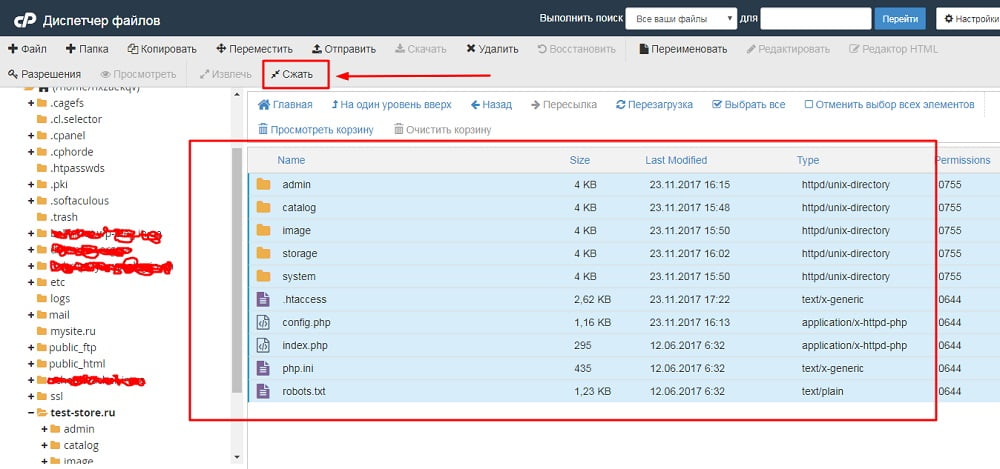

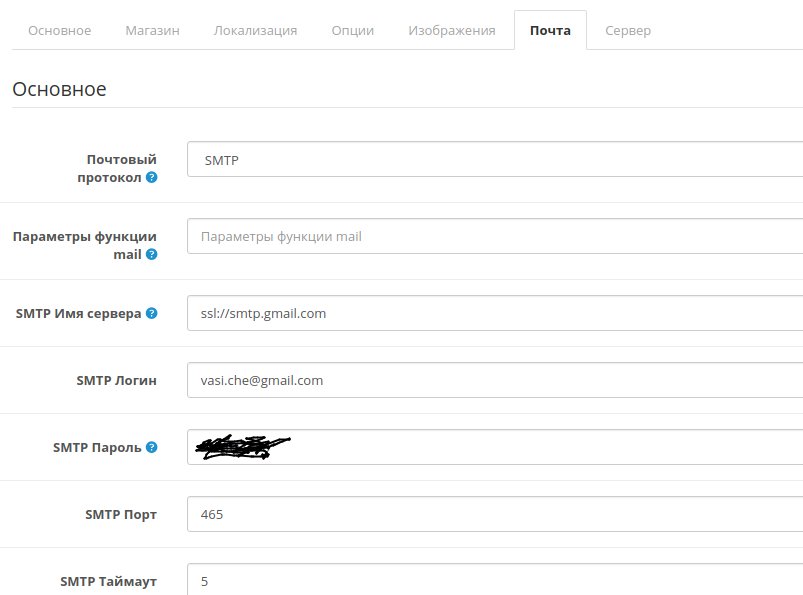 Если сайт старый и разросся до крупных размеров, то проще освоить и полюбить Bitrix, правда.
Если сайт старый и разросся до крупных размеров, то проще освоить и полюбить Bitrix, правда.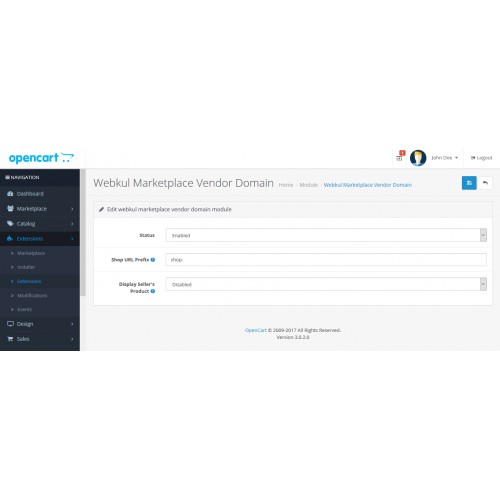


 В случае просадки позиций сразу будет понятен источник проблемы.
В случае просадки позиций сразу будет понятен источник проблемы.